FPソフト商品一覧
[ライフプラン]
[住宅]
[税金]
[資産運用]
[相続・贈与]
[社会保障]
「提案書」例
■ FPソフト「ライフプラン」 を使用した 「提案書」例 ■ |
|---|
FPソフトウエア研究所のソフトウエアで得られた結果(表やグラフなど)をワード等で作成した文書に取込んで提案書を完成させます。
当研究所のソフトウエアは、提案書の形式で出力されるものではありませんので、提案書が一律の形式で自動的に作成される他社のソフトとは異なり、お客様の独自なスタイルでお作りいただくことができます。
具体的な操作手順につきましては、「表やグラフの取込方法」をご参照ください。
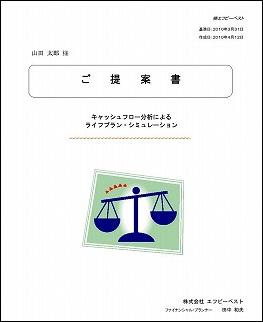
( ↑ 画像をクリックするとPDFファイルを表示します。)
< 「ライフプラン」Ver 6.92を使用した 「提案書」例 >
使用ソフトウエア
・ FPソフト「ライフプラン」Ver 6.92 (商品番号:A010100)
・ Microsoft Word 2010
・ Microsoft Excel 2010
※ 提案書中の会社名、個人名、相談内容などは、実在のものではありません。
表やグラフの取込方法 |
|---|
FPソフトウエア研究所では、当研究所のFPソフトによるシミュレーションで得られた表やグラフを、ワード等の外部ソフトに取り込む“ ハイブリット型 ” の文書作成を推奨いたします。それぞれのソフトがお互いの得意な分野を受け持ち、自由な表現を実現できるからです。
ここでは、エクセル上で動作しているFPソフト「ライフプラン」を、ワードで作成する文書に取込む方法をご紹介します。
< 使用ソフトウエア >
・ワード(Micosoft Word 2010) → 表紙、本文、目次などの文書を作成。
・FPソフト「ライフプラン」+ エクセル(Microsoft Excel 2010) → グラフやキャッシュフロー表を作成。
※実行前に必ずFPソフト「ライフプラン」のバックアップをおとりください。
A:ワードに表やグラフを取込む方法
1.ワードで文書を作成します。
2.「ライフプラン」でワードに取込みたい表またはグラフの範囲をマウスで選択し、右クリック 、コピー(C) を選択します。
3.再びワードにもどり、取込む場所をマウスでクリックして指定します。
4.ワード上で張り付けたい場所に移動し、右クリック > 貼り付けのオプションで “ 図(U) ”を選んで貼り付けてください。
5.ワードに張り付けたグラフ等の大きさや表の書式を調整することができます。
B:キャッシュフロー表の必要な部分だけを取込む方法
「ライフプラン」のキャッシュフロー表のデータの中に不要な部分がある場合には、次の手順で不要な部分を表示させないようにしてから、ワードに取込んでください。
1.「ライフプラン」のキャッシュフロー表のシートを選択します。
2.キャッシュフロー表で行列の番号が表示されていない場合には、 “ ファイル > オプション >詳細設定の「次のシートで作業するときの表示設定(S)」で、 「行列番号を表示する(H)」 の左側に チェック(“ ? ”)してOKボタンを押下すると、 画面に行列番号が表示されます。
3.表示に不要な行または列を選択後に、右クリックで “ 非表示(H) ”を選択します。
4.その後、「A:ワードに表やグラフを取込む方法」でワードにキャッシュフロー表を取込みます。
C:グラフの書式やタイトルを変更したり、キャッシュフロー表の背景に色をつける方法
計算式や一部の箇所を除きフォントの大きさ、色、種類、背景などのセルおよびグラフの書式、 タイトル等は、通常のエクセルの操作方法で自由に変更できます。
変更後も、「A:ワードに表やグラフを取込む方法」で文書を作成することができます。
